Autor:
Janice Evans
Datum Stvaranja:
27 Srpanj 2021
Datum Ažuriranja:
1 Srpanj 2024
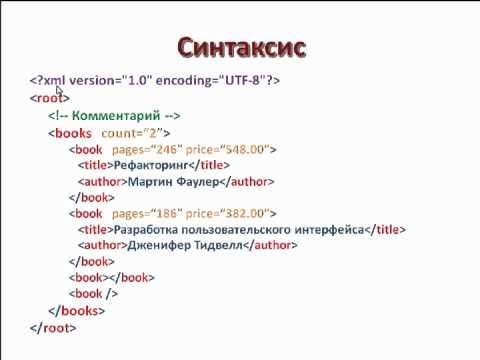
Sadržaj
- Koraci
- Metoda 1 od 3: Korištenje uređivača teksta
- Metoda 2 od 3: Korištenje web preglednika
- Metoda 3 od 3: Korištenje mrežne usluge za pregled XML datoteka
- Savjeti
- Upozorenja
Ovaj članak će vam pokazati kako pregledati kôd u XML datoteci. To možete učiniti na bilo kojem računalu pomoću ugrađenog uređivača teksta, web-preglednika ili mrežnog preglednika XML-a.
Koraci
Metoda 1 od 3: Korištenje uređivača teksta
 1 Pronađite XML datoteku. Upotrijebite opciju Otvori s za otvaranje XML datoteke u uređivaču teksta i prikaz koda XML datoteke.
1 Pronađite XML datoteku. Upotrijebite opciju Otvori s za otvaranje XML datoteke u uređivaču teksta i prikaz koda XML datoteke.  2 Desnom tipkom miša kliknite XML datoteku. Otvorit će se izbornik.
2 Desnom tipkom miša kliknite XML datoteku. Otvorit će se izbornik. - Na Mac računalu kliknite XML datoteku, a zatim kliknite Datoteka u gornjem lijevom kutu zaslona.
 3 Molimo izaberite Za otvaranje s. Nalazi se na sredini jelovnika. Otvorit će se drugi izbornik.
3 Molimo izaberite Za otvaranje s. Nalazi se na sredini jelovnika. Otvorit će se drugi izbornik. - Na Mac računalu, opcija Otvori s nalazi se na izborniku Datoteka.
- Ako ne vidite opciju "Otvori s" u sustavu Windows, desnom tipkom miša kliknite XML datoteku, a zatim desnom tipkom miša kliknite XML datoteku.
 4 Odaberite uređivač teksta. Kliknite Notepad u sustavu Windows ili TextEdit u sustavu Mac. XML datoteka se otvara u uređivaču teksta.
4 Odaberite uređivač teksta. Kliknite Notepad u sustavu Windows ili TextEdit u sustavu Mac. XML datoteka se otvara u uređivaču teksta.  5 Pregledajte kod XML datoteke. Format koda XML datoteke neće se sačuvati kada datoteku otvorite u uređivaču teksta, ali jednostavno možete vidjeti stvarni kôd koji je korišten za stvaranje XML datoteke.
5 Pregledajte kod XML datoteke. Format koda XML datoteke neće se sačuvati kada datoteku otvorite u uređivaču teksta, ali jednostavno možete vidjeti stvarni kôd koji je korišten za stvaranje XML datoteke. - Da biste vidjeli format koda XML datoteke, otvorite datoteku u web -pregledniku ili upotrijebite mrežnu uslugu pregledavanja XML -a.
Metoda 2 od 3: Korištenje web preglednika
 1 Otvorite svoj web preglednik. U najpopularnijim web preglednicima možete vidjeti kôd za XML datoteke (ali ne u Microsoft Edgeu):
1 Otvorite svoj web preglednik. U najpopularnijim web preglednicima možete vidjeti kôd za XML datoteke (ali ne u Microsoft Edgeu): - Google Chrome;
- Firefox;
- Safari.
 2 Otvorite novu karticu. Kliknite gumb Nova kartica desno od posljednje kartice pri vrhu prozora.
2 Otvorite novu karticu. Kliknite gumb Nova kartica desno od posljednje kartice pri vrhu prozora. - U većini web preglednika možete i kliknuti Ctrl+T (Windows) ili ⌘ Naredba+T (Mac) za otvaranje nove kartice.
 3 Povucite XML datoteku u prozor preglednika. Otvorite mapu s XML datotekom, a zatim je povucite u prozor preglednika.
3 Povucite XML datoteku u prozor preglednika. Otvorite mapu s XML datotekom, a zatim je povucite u prozor preglednika.  4 Pregledajte kôd. Kada povučete XML datoteku u preglednik, prikazuje se kod XML datoteke (prikaz stabla).
4 Pregledajte kôd. Kada povučete XML datoteku u preglednik, prikazuje se kod XML datoteke (prikaz stabla). - Pritisnite gumb + ili - (u Chromeu kliknite trokut) s lijeve strane glavnih oznaka koda da biste proširili ili suzili odjeljke koda.
Metoda 3 od 3: Korištenje mrežne usluge za pregled XML datoteka
 1 Otvorite web mjesto usluge za pregled XML datoteka. Idite na http://www.xmlviewer.org/ u web pregledniku računala. Pomoću ove usluge možete vidjeti kôd XML datoteke, kao i odabrati različite formate pregledavanja.
1 Otvorite web mjesto usluge za pregled XML datoteka. Idite na http://www.xmlviewer.org/ u web pregledniku računala. Pomoću ove usluge možete vidjeti kôd XML datoteke, kao i odabrati različite formate pregledavanja.  2 Kliknite na pretraživati (Pregled). Ovaj gumb ćete pronaći pri vrhu prozora. Otvara se prozor Explorer (Windows) ili Finder (Mac).
2 Kliknite na pretraživati (Pregled). Ovaj gumb ćete pronaći pri vrhu prozora. Otvara se prozor Explorer (Windows) ili Finder (Mac).  3 Odaberite XML datoteku. Otvorite mapu s XML datotekom i kliknite na nju za odabir.
3 Odaberite XML datoteku. Otvorite mapu s XML datotekom i kliknite na nju za odabir.  4 Kliknite na Otvoren. Nalazi se u donjem desnom kutu prozora. XML datoteka bit će učitana na web mjesto usluge, a kôd će se prikazati na lijevoj strani stranice.
4 Kliknite na Otvoren. Nalazi se u donjem desnom kutu prozora. XML datoteka bit će učitana na web mjesto usluge, a kôd će se prikazati na lijevoj strani stranice.  5 Kliknite na Format (Format). To je gumb na sredini prozora. Kod XML datoteke pojavljuje se u boji u okviru Rezultat na desnoj strani stranice.
5 Kliknite na Format (Format). To je gumb na sredini prozora. Kod XML datoteke pojavljuje se u boji u okviru Rezultat na desnoj strani stranice. - Elementi koda obojeni u istu (ne crnu) boju međusobno odgovaraju. Na primjer, oznake su obojene zelenom bojom.
 6 Koristite opciju "Drvo". Pritisnite zeleni gumb stabla na sredini stranice kako bi kôd prikazan u prozoru s rezultatima bio lak za čitanje.
6 Koristite opciju "Drvo". Pritisnite zeleni gumb stabla na sredini stranice kako bi kôd prikazan u prozoru s rezultatima bio lak za čitanje. - Kliknite na svaki od naslova u prozoru rezultata prikaza stabla da biste ih skupili ili proširili.
Savjeti
- Na računalu sa sustavom Windows možete koristiti i Notepad ++ za prikaz koda XML datoteke u boji.
Upozorenja
- Mnoge XML datoteke upisane su bez ikakvog formata, stoga se nemojte iznenaditi ako vidite zbrkani tekst na ekranu.



